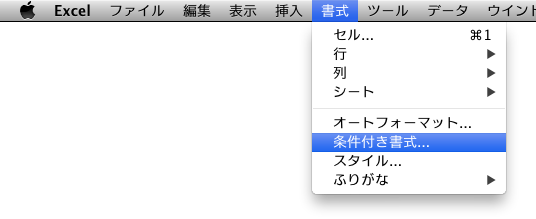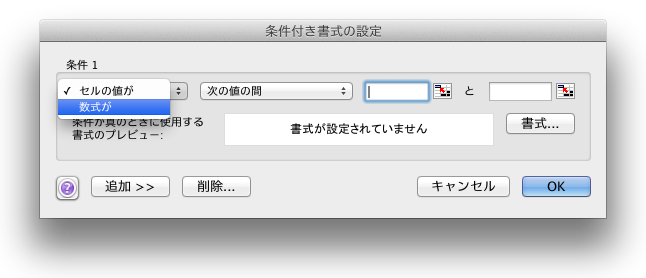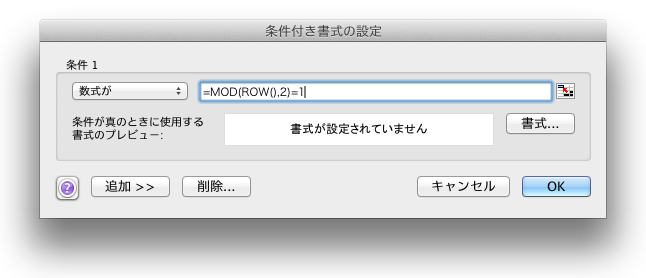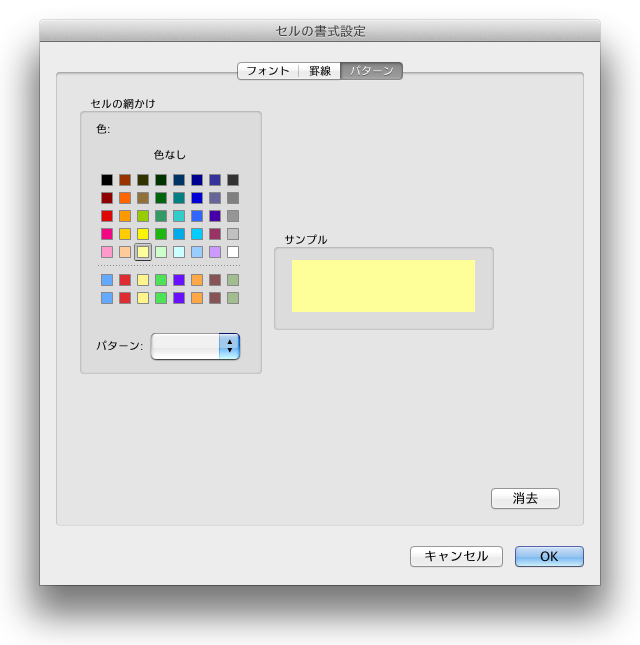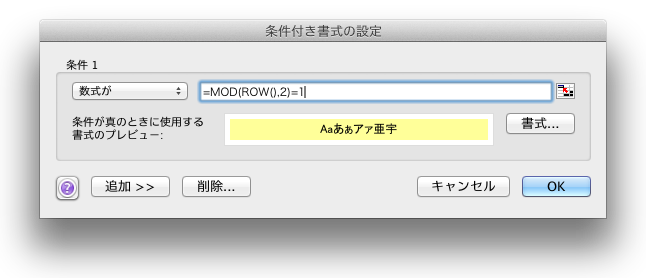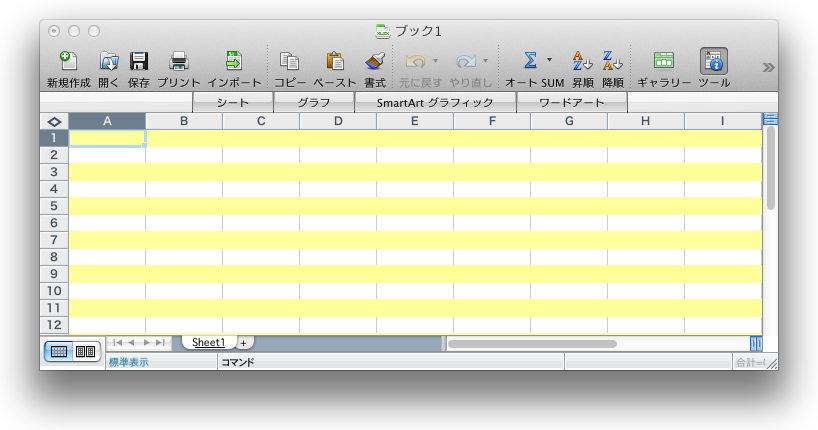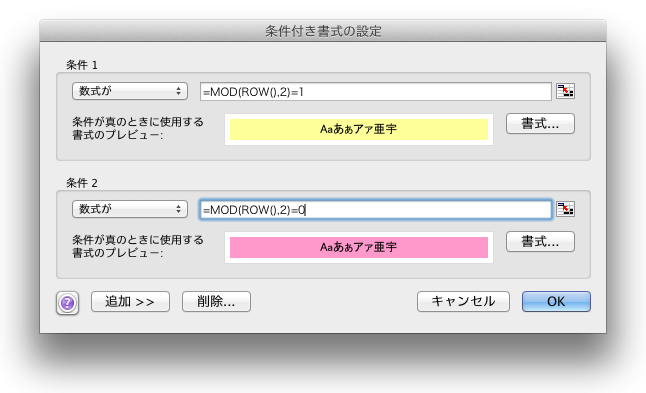スポンサーリンク
2013年08月02日
excel(Mac)の偶数行と奇数行とを色分けする
偶数と奇数を判定するための関数
まずは、行数から偶奇を判定するためにROW関数、MOD関数を使います。ROW関数は行数の取得、MOD関数は余りを求ます。
ROW関数
ROW() = 選択部分の行数
MOD関数
MOD(m, n) = m÷nの剰余
これを利用して、偶奇を判定するための条件式を作ります。下の表で考えると、row1とrow3を奇数行と判定して、row2を偶数行と判定することになります。
| column 1 | column 2 | … | |
|---|---|---|---|
| row 1 | row1/col1 | row1/col2 | |
| row 2 | row2/col1 | row2/col2 | |
| row 3 | row3/col1 | row3/col2 | |
| … |
単純に行数が2で割りきれば偶数、そうでなければ奇数です。 ですので、
MOD(ROW(),2)=1 ・・・条件式
1行目であればROW()=1となり、1÷2の剰余は1となるので奇数。
2行目であればROW()=2となり、2÷2の剰余は0となるので偶数。
3行目であればROW()=3となり、3÷2の剰余は1となるので奇数。
この条件式を利用して、行毎に色付けするためには条件付き書式を利用します。
条件式書式を利用した行の塗りつぶし
この説明では、奇数行はイエロー、偶数行はピンクに塗りつぶします。
- セルを全て選択する。
Command+A(必要な分だけ行を選択してもよい) - メニューの
書式にある条件付き書式を選びます。
- 条件付き書式の設定が開きます。
セルの値がを数式がに変更します。 - まずは奇数行を処理するために、条件式
MOD(ROW(),2)=1を入力します。先頭の=(イコール)を忘れないように。この条件を満たすときに次で設定する書式が選択したセルに適用されます。書式・・・をクリックします。 - セルの書式設定が開きます。
パターンをクリックし、セルの網かけで色を選択します。フォントなども変更できます。 - これで必要な入力が終わりました。
OKをクリックします。 - 奇数行がイエローで塗りつぶされました。条件式で定義しているので、行を削除しても塗りつぶしは変化しません。
- 偶数行を塗りつぶすには再びセルを選択し、偶数行を判定する条件式
MOD(ROW(),2)=0を利用します。
以上です。
Mac版のexcelで説明していますが。Windows版でも同じです。